恢复模式怎么备份数据

可能很多人并不清楚数据备份的重要性,当数据丢失之后,会选择专业的数据工具进行恢复。然而,面临了一次数据丢失之后,才真正知道数据备份的优势,也会比较关心恢复模式怎么备份数据。其实很简单,只需要将丢失的数据恢复后,直接将数据备份到云端或U盘等备份工具中即可。下面就来详细讲解下。
文章目录
一、恢复模式怎么备份数据
在恢复模式下想要备份数据,首先需要选定备份的工具,常见的备份工具有外部硬盘云、云存储、u盘等等,确保备份工具具有足够的储存空间以及良好的稳定性和兼容性,才能够有效地保证数据备份之后能够安全的储存,之后,就可以开启备份模式。备份过程可能需要等待一段时间,千万不要中途中断备份,备份完成后,也要验证数据备份的完整性和准确性。
二、如何恢复丢失的数据
如果之间没有备份,但数据丢失了,这时该如何解决呢?相信这个问题让很多人都感到头疼。然而随着科技的发展,恢复丢失数据的方法也逐渐增多,最常见的就是数据恢复软件恢复,比如万兴恢复专家就可以扫描丢失的数据并恢复,且操作方法比较简单。下面就来详细讲解下操作步骤:
步骤一:安装并启动万兴恢复专家
如果电脑中没有下载万兴恢复专家,就需要前往其官方网站点击“免费下载”进行下载安装,下载成功后,直接在电脑桌面上双击启动该程序,它就会自动扫描电脑,并在默认界面显示硬盘驱动器、快速访问等选项。

步骤二:选择丢失数据位置并扫描
在硬盘驱动器、快速访问的选项卡下面,选择一个数据丢失的位置,点击该位置后,系统就会自动对其进行扫描。完成扫描过程可能需要几分钟,当文件比较多时,也可能需要几个小时。这时你可以实时在扫描界面查看扫描结果。
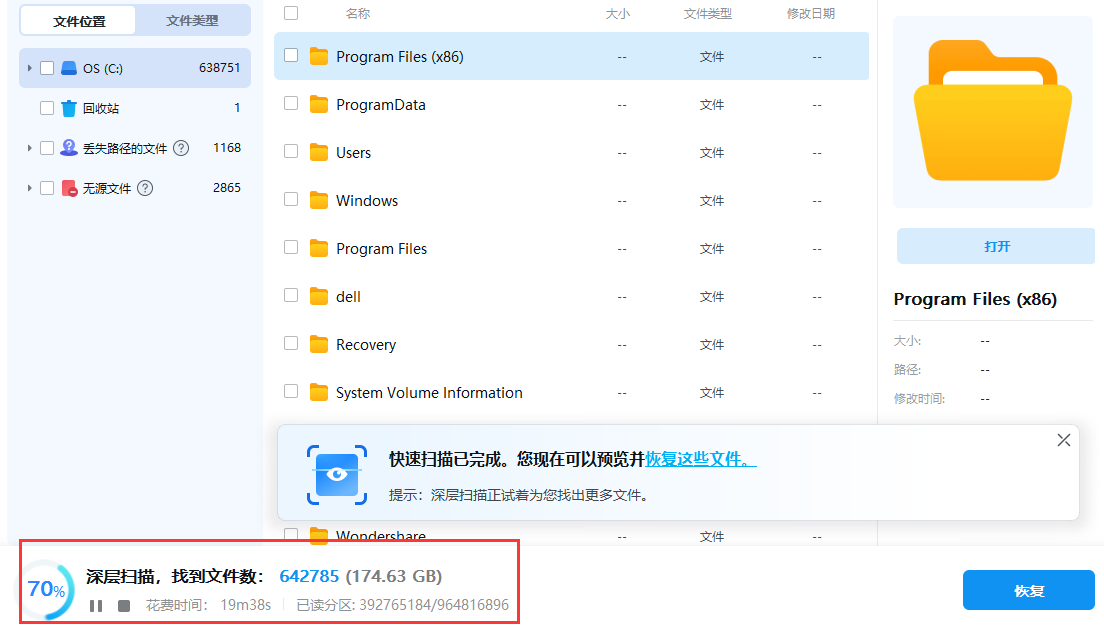
步骤三:筛选或精确定位文件
在扫描文件期间,你可以直接点击页面上方的文件大小、文件类型、日期等选项来筛选你想要找回的文件类型,同时也可以在上方的搜索框中输入文件的名称或关键词精准定位目标文件。
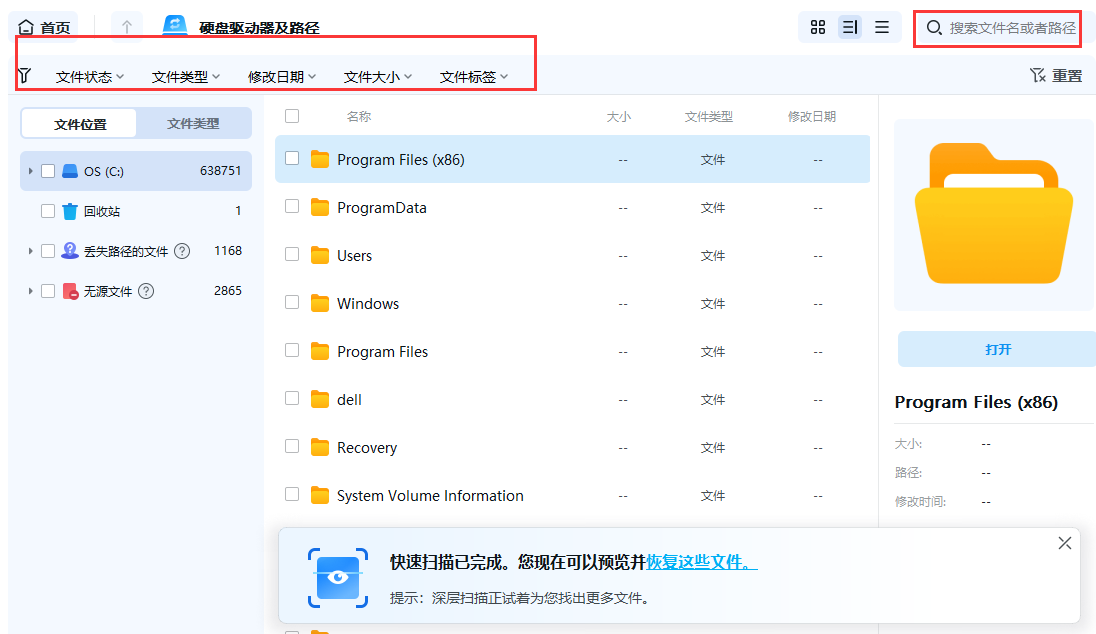
步骤四:预览文件并恢复
当你找到丢失的数据后,直接双击通过预览来确认文件是否能正常打开,是否存在异常,确认无误后,点击下方的“恢复”按钮即可恢复。
总体来讲,备份数据是一件非常重要的事情,它可以保护数据安全,避免数据丢失。如果你没有备份数据,但遇到了数据丢失的问题,也可以尝试使用万兴恢复专家进行恢复,同时也要及时对数据备份。
